CAD繪制的橢圓出現很多夾點怎么辦?
我們在CAD軟件中繪制了一個橢圓之后,然后選中它,一般只會出現4個夾點,如下圖中左邊的橢圓1。可是有的用戶在繪制了橢圓之后,選中它,發現這個橢圓上面有很多個夾點,如下圖中右邊的橢圓2。
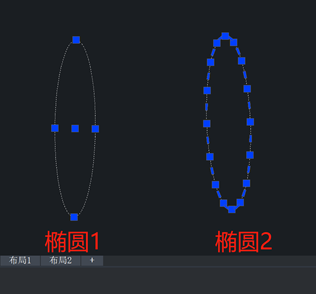
如果是橢圓1的情況,我們要改變橢圓的形狀大小,可以直接拖動夾點進行修改。
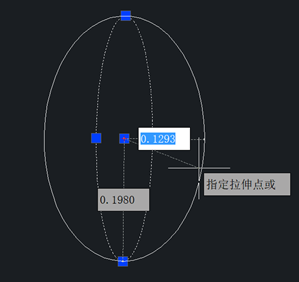
可是如果是橢圓2的情況,拖動夾點只能改變橢圓這個局部點的位置,如下圖所示。

為什么會出現橢圓2這種情況呢?這是因為將橢圓命令設置成創建以多段線表示的橢圓對象。系統變量PELLIPSE就是用來控制ELLIPSE命令(繪制橢圓或橢圓弧對象)創建的對象是真的橢圓還是以多段線表示的橢圓。
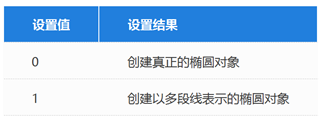
當設置值是0時,創建真正的橢圓對象。
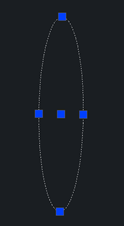
當設置值是1時,創建以多段線表示的橢圓對象。
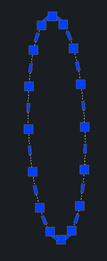
因此,解決這個問題非常簡單了。在命令行鍵盤輸入PELLIPSE,按回車鍵確定,然后輸入0,按回車鍵確定即可完成。
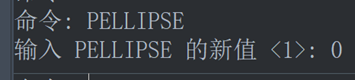
當然,如果自己的繪圖需要橢圓以多段線表示,將PELLIPSE的值設置為1即可。
推薦閱讀:CAD制圖
推薦閱讀:CAD制圖軟件
·中望CAx一體化技術研討會:助力四川工業,加速數字化轉型2024-09-20
·中望與江蘇省院達成戰略合作:以國產化方案助力建筑設計行業數字化升級2024-09-20
·中望在寧波舉辦CAx一體化技術研討會,助推浙江工業可持續創新2024-08-23
·聚焦區域發展獨特性,中望CAx一體化技術為貴州智能制造提供新動力2024-08-23
·ZWorld2024中望全球生態大會即將啟幕,誠邀您共襄盛舉2024-08-21
·定檔6.27!中望2024年度產品發布會將在廣州舉行,誠邀預約觀看直播2024-06-17
·中望軟件“出海”20年:代表中國工軟征戰世界2024-04-30
·2024中望教育渠道合作伙伴大會成功舉辦,開啟工軟人才培養新征程2024-03-29
·玩趣3D:如何應用中望3D,快速設計基站天線傳動螺桿?2022-02-10
·趣玩3D:使用中望3D設計車頂帳篷,為戶外休閑增添新裝備2021-11-25
·現代與歷史的碰撞:阿根廷學生應用中望3D,技術重現達·芬奇“飛碟”坦克原型2021-09-26
·我的珠寶人生:西班牙設計師用中望3D設計華美珠寶2021-09-26
·9個小妙招,切換至中望CAD竟可以如此順暢快速 2021-09-06
·原來插頭是這樣設計的,看完你學會了嗎?2021-09-06
·玩趣3D:如何巧用中望3D 2022新功能,設計專屬相機?2021-08-10
·如何使用中望3D 2022的CAM方案加工塑膠模具2021-06-24
·CAD如何設置以米為單位繪制圖形2018-05-18
·CAD樣條曲線的作用2020-02-27
·CAD比例因子設置步驟2022-03-28
·CAD在進入【選項】時,為什么會彈出"圓弧和圓的平滑度……"的提示?2024-03-14
·CAD帶圈數字的插入技巧2020-02-13
·CAD新建圖紙的視圖范圍不合適?2021-06-01
·CAD中如何快速給圖塊統一換顏色?2022-07-05
·什么是CAD的拉長命令2023-02-20















